Шифра грешке Мицрософт Теамс цаад0009 је ретка грешка при пријављивању. То значи да услуга није могла да потврди ваше акредитиве или да препозна ваш уређај. Иако се јавља прилично ретко, ова грешка првенствено утиче на пословне и школске рачуне. И то се дешава само на десктоп апликацији. Дакле, добра вест је да би апликација Теамс требало да ради на мобилним уређајима и на вебу.
Хајде да видимо шта можете да урадите да решите овај проблем и пријавите се на свој налог.
Решења за поправку грешке Мицрософт Теамс цаад0009
Покрените апликацију као администратор
Уверите се да сте покренули апликацију Теамс као администратор. Ако ову грешку при пријављивању изазове недовољне дозволе, ово брзо решење би требало да је реши.
Кликните десним тастером миша на пречицу Теамс и изаберите Својства .
Затим кликните на картицу Компатибилност .
Означите опцију под називом Покрени овај програм као администратор .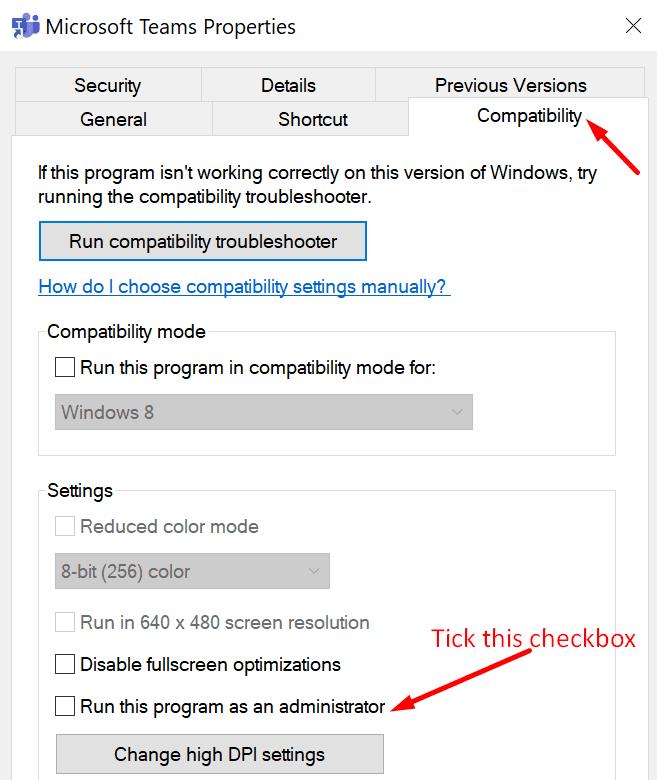
Поново покрените Теамс и проверите да ли је грешка цаад0009 нестала.
Поред тога, чини се да је омогућавање компатибилности са Виндовс 8 помогло многим корисницима. Можда ово брзо решење може да послужи и за вас.
У суштини, кораци које треба следити су исти. Уместо да покрећете апликацију као администратор, идите у одељак Режим компатибилности и изаберите Виндовс 8.
Обришите све кеш меморије
Под овим подразумевамо брисање свих кеш датотека, а не само локалних кеш датотека.
Потпуно изађите из тимова. Откуцајте %аппдата%\Мицрософт\Теамс у Виндовс траку за претрагу.
Затим уклоните све датотеке из следећих фасцикли кеша:
- %АппДата%\Мицрософт\теамс\апплицатион цацхе\цацхе
- %АппДата%\Мицрософт\теамс\блоб_стораге
- %АппДата%\Мицрософт\теамс\датабасес
- %АппДата%\Мицрософт\теамс\цацхе
- %АппДата%\Мицрософт\теамс\гпуцацхе
- %АппДата%\Мицрософт\теамс\Индекеддб
- %АппДата%\Мицрософт\теамс\Лоцал Стораге
- %АппДата%\Мицрософт\теамс\тмп
Поново покрените рачунар и поново покрените Теамс. Покушајте да се пријавите.
Обришите своје тимове акредитиве
Брисање података за пријаву из менаџера акредитива може решити овај проблем.
Откуцајте „менаџер акредитива“ у Виндовс траку за претрагу и притисните Ентер.
Кликните на Виндовс акредитиве .
Затим померите надоле до ваших Теамс акредитива . Кликните на своје податке за пријаву и притисните дугме Уклони .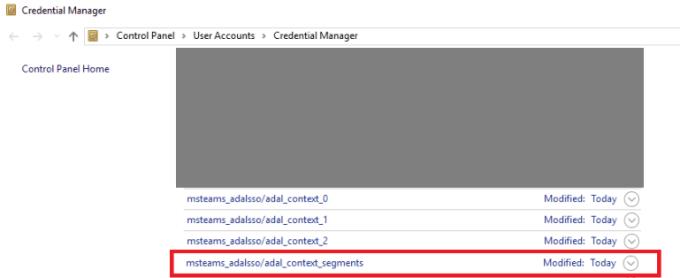
Поново покрените своју машину. Отворите тимове и покушајте поново да се пријавите.
Обратите се свом администратору
Пошто грешка цаад0009 често утиче на Мицрософт Теамс налоге којима управљају велике организације, обратите се свом ИТ администратору. Основни узрок ове грешке може бити повезан са подешавањима ваше организације.
- Ваш администратор је можда онемогућио ваш уређај. Да појаснимо, не можете да се повежете на мрежу ваше организације ако ваш уређај није препознат.
- Можда се ваш рачунар не појављује на интерној мрежи организације. Или можда ВПН није успео да препозна ваш уређај.
- Ако ваша организација користи сопствено локално окружење и није компатибилна са Азуре АД, многи корисници ће имати проблема са пријављивањем .
У сваком случају, контактирајте свог администратора и обавестите га о свом проблему.
Ако ниједно од горе наведених решења није успело, деинсталирајте своју Мицрософт Теамс апликацију за десктоп рачунаре. Поново покрените рачунар и поново преузмите Теамс са званичне веб странице. Имајући ово на уму, вреди напоменути да су неки корисници морали да поново инсталирају Теамс неколико пута да би исправили ову грешку.

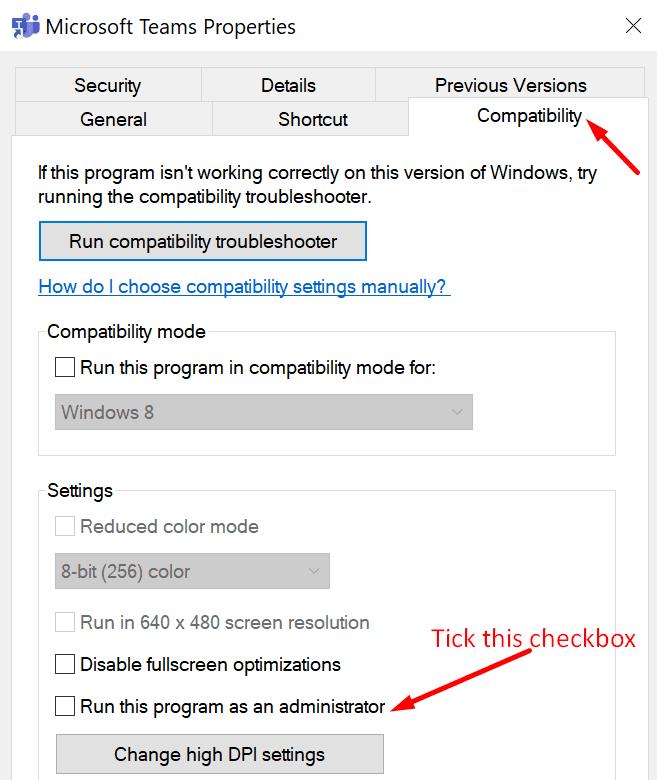
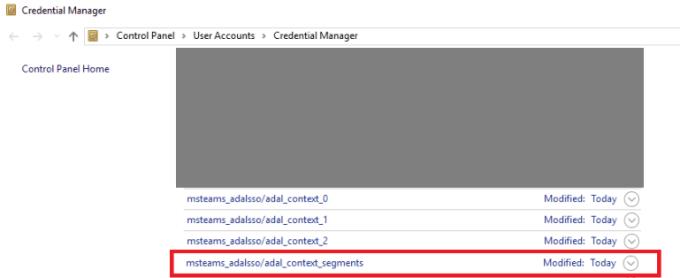
![Мицрософт Теамс код грешке 503 [РЕШЕНО] Мицрософт Теамс код грешке 503 [РЕШЕНО]](https://blog.webtech360.com/resources3/images10/image-182-1008231237201.png)

























